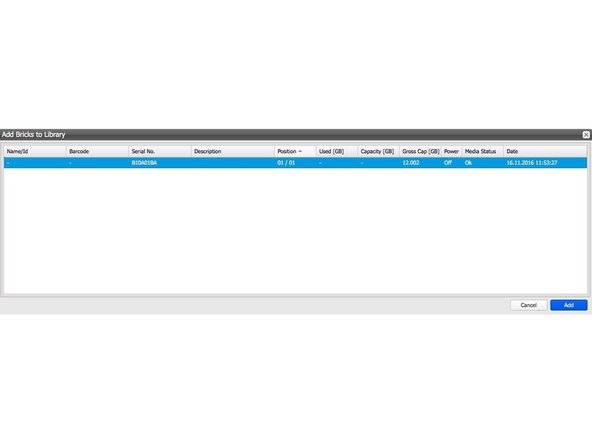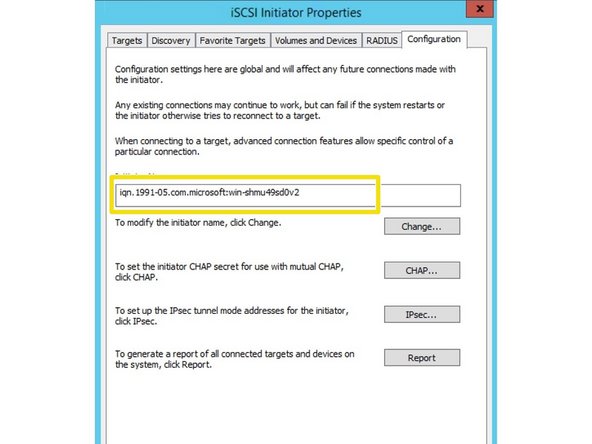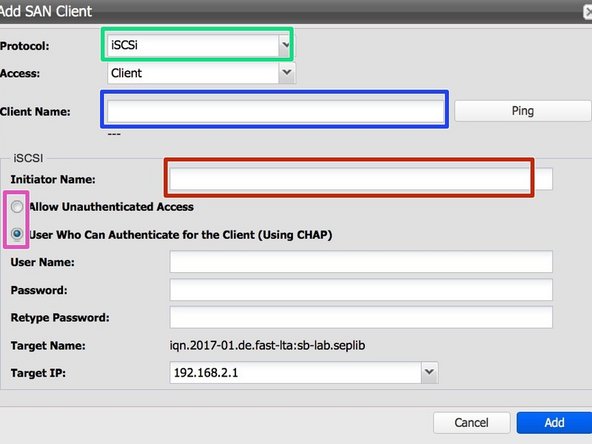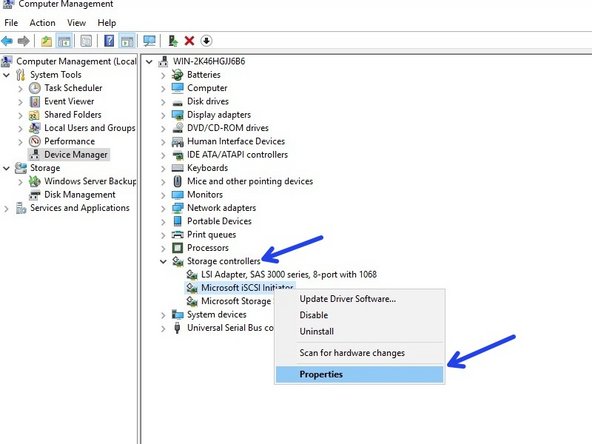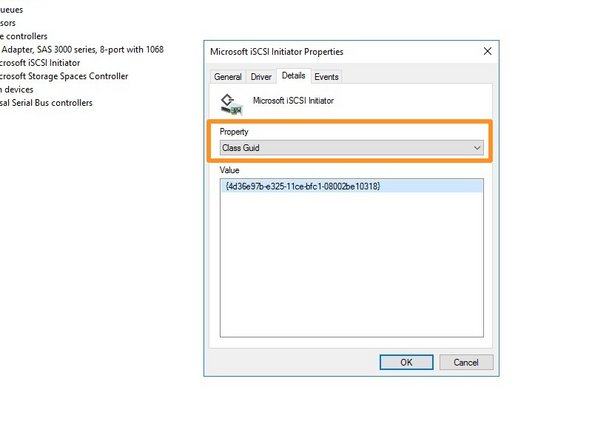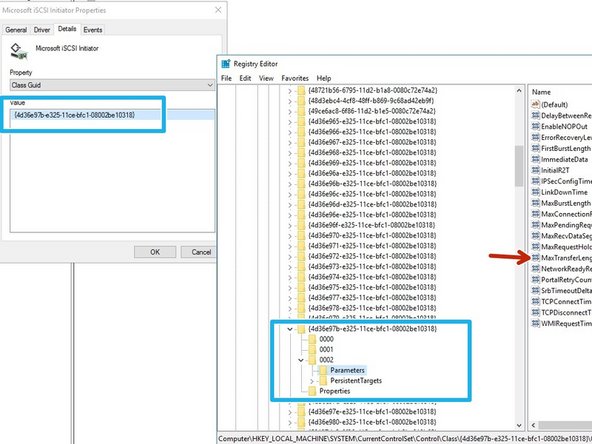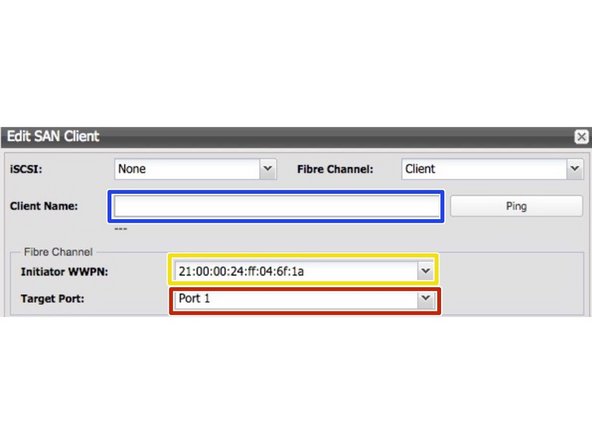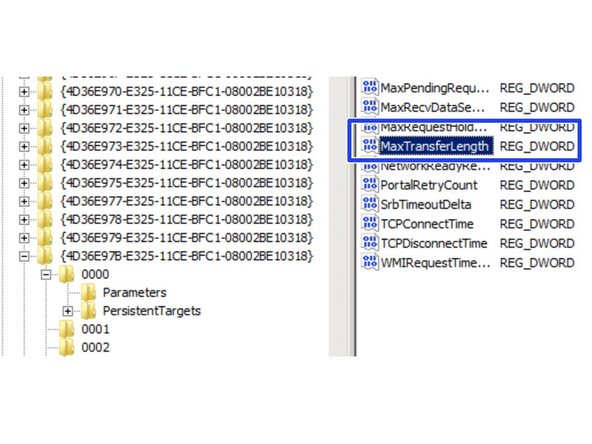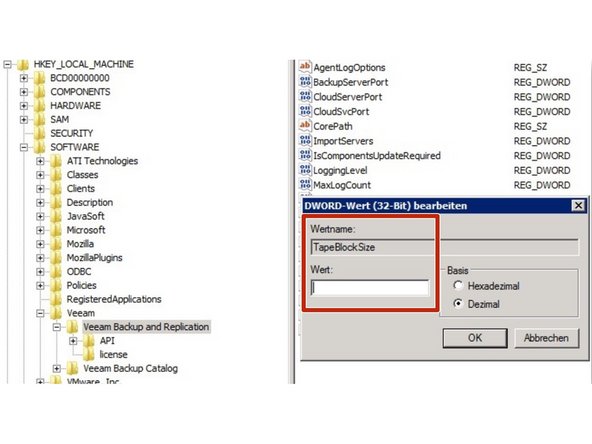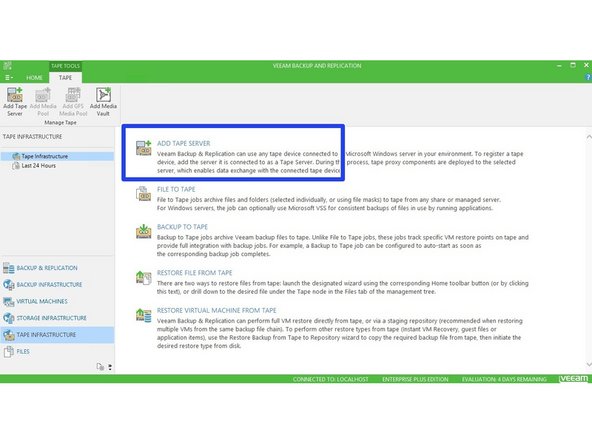Einleitung
In dieser Anleitung wird beschrieben, wie Sie Veeam Backup & Replication mit einem FAST LTA Silent Brick-System verbinden, das als virtuelle Bandbibliothek konfiguriert ist.
Diese Anleitung wurde mit Veeam 11 und der Silent Brick Systemversion 2.39 getestet.
Empfohlene Konfigurationsparameter:
- Bandbibliothek-Emulation: Adic Scalar 1000
- Bandlaufwerk-Emulation: IBM ULTRIUM
- Blockgröße: 1 MB
-
-
Öffnen Sie die Silent Brick System-GUI über einen Webbrowser
-
Wählen Sie 'Bibliotheken'
-
Klicken Sie auf 'Add'
-
Geben Sie einen Namen ein
-
Wählen Sie den gewünschten Bibliothekstyp (Details zur Anleitung finden Sie im ersten Kapitel)
-
-
-
Bearbeiten "Laufwerksname Präfix ', wenn nötig.
-
Wählen Sie eine Anzahl von Laufwerken.
-
Wählen Sie den gewünschten Laufwerkstyp. (Einzelheiten zur Anleitung finden Sie im ersten Kapitel.)
-
-
-
Wählen Sie den gewünschten Betrag von Bricks aus der Liste.
-
Mit „STRG“ können Sie mehrere Bricks auswählen.
-
Bestätigen Sie, indem Sie auf "Hinzufügen"
-
-
-
Beste Verwendung mit 10GB Ethernet
-
Holen Sie sich Ihren iSCSI-Initiator-Namen aus dem Windows
-
Richten Sie einen iscsi-Client über die Silent Brick Weboberfläche ein, indem Sie das Protokoll iSCSI auswählen
-
Client-Name: Geben Sie die IP-Adresse oder den Namen des Host-Client-Fenster
-
Initiator Name: Geben Sie den Initiator Zeichenfolge, die Sie in Schritt 1 abgerufen
-
Authentifizierung: Bei Bedarf, Authentifizierung eingerichtet werden kann. Empfehlung ist keine Authentifizierung
-
-
-
Öffnen Sie Ihren Windows-Computer-Manager und erweitern Sie „Speichercontroller“
-
Wählen Sie Ihren iSCSI-Initiator und wählen Sie Eigenschaften
-
Wechseln Sie zu Details und wählen Sie die Eigenschaft "Class Guid"
-
Öffnen Sie regedit und navigieren Sie zu HKEY_LOCAL_MACHINE - System - CurrentControlSet - Steuerung - Klasse -<iSCSI Class ID> -<ID> - Parameter
-
Passen Sie in Parameters die ' MaxTransferLength' an. Dieser Wert muss Ihrer Bandblockgröße entsprechen (wird später konfiguriert). 1 MB=0x100000, 512KB=0x80000, 256KB=0x40000. Empfohlenes Minimum 256 K
-
-
-
Nur für Controller mit Fibre-Channel unterstützt
-
Client-Name: Geben Sie die IP-Adresse oder den Namen des Host-Client-Fenster.
-
Zielhafen: Hafen wählen zu verbinden.
-
Port Aufzählung ist von rechts nach links.
-
Bei der Einstellung "Jeder" wird der linke Port 2 verwendet.
-
Initiator WWN: WWN Partner mit zu verbinden wählen.
-
-
-
Verbinden Sie die erstellte Bibliothek über iSCSI oder FibreChannel . mit Ihrem Veeam-Host
-
Stellen Sie die maximale Übertragungslänge bei Verwendung von iSCSI über regedit ein. Pfad ist HKEY_LOCAL_MACHINE - System - CurrentControlSet - Control - Class -<iSCSI Class ID> -<ID> - Parameter
-
Empfehlung: 1M (Hex: 0x100000)
-
Legen Sie die Tape Block Size für Veeam über regedit . fest
-
Empfehlung: 1M (Hex: 0x100000)
-
-
-
Erneutes Scannen Ihres Tape-Servers in Veeam
-
Fügen Sie zuerst einen neuen Bandserver hinzu, falls noch nicht konfiguriert
-
Aktivieren Sie 'Native SCSI Support' in den Library-Eigenschaften
-
Definieren Sie die Blockgröße in den Eigenschaften des Bandlaufwerks
-
Empfehlung: 1M
-
Formatieren Sie neue Bänder, wenn alle Werte richtig konfiguriert sind
-
Blockgrößen werden im Bandheader gespeichert. Beim Ändern der Blocksize nach der Formatierung ist eine Neuformatierung erforderlich.
-
-
-
Folgen Sie den Anweisungen von Veeam für diesen Schritt.
-
Rückgängig: Ich habe diese Anleitung nicht absolviert.
2 weitere Nutzer haben diese Anleitung absolviert.